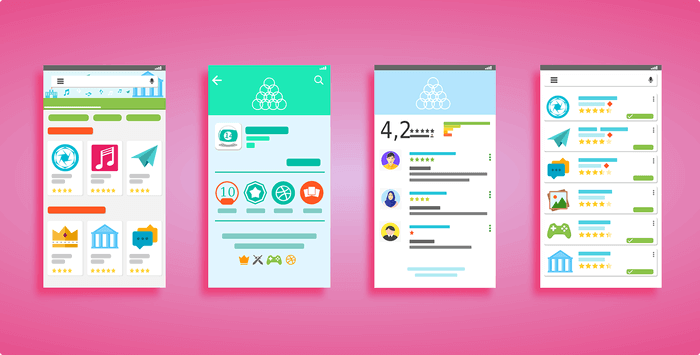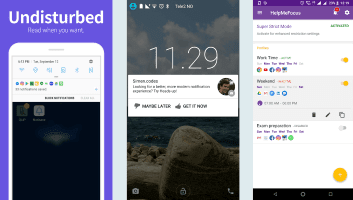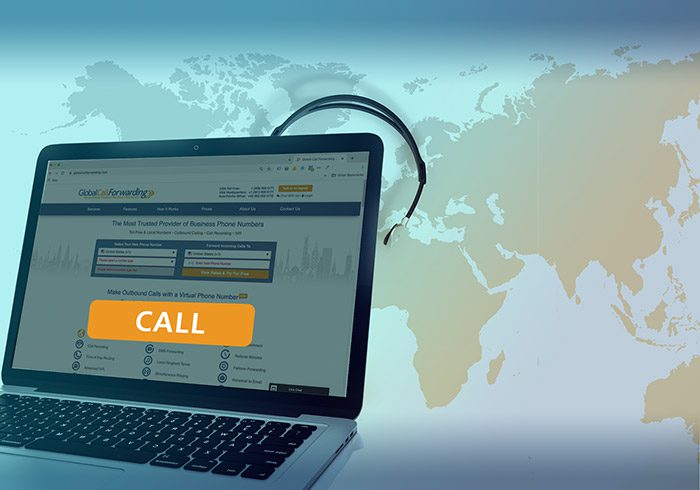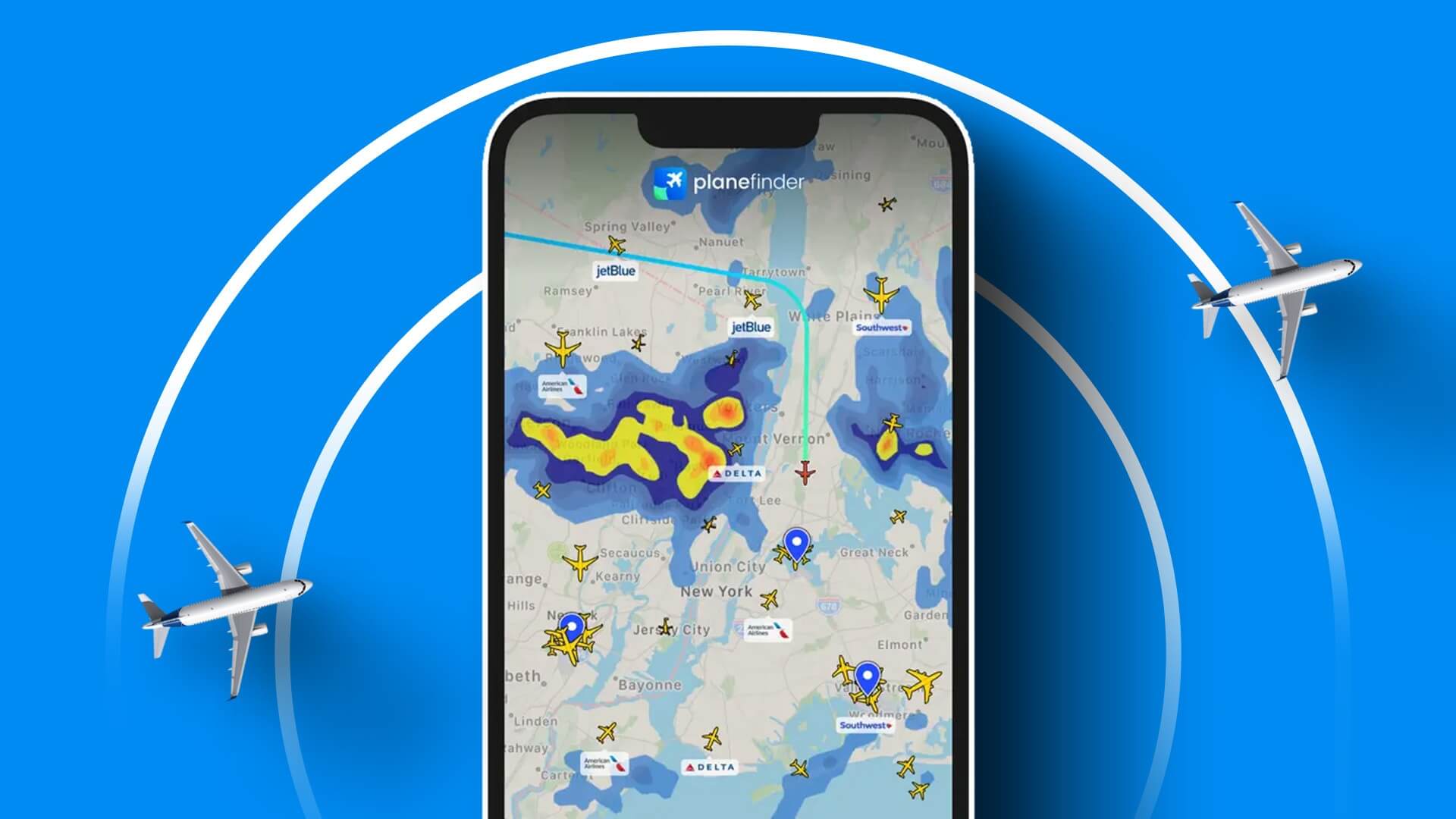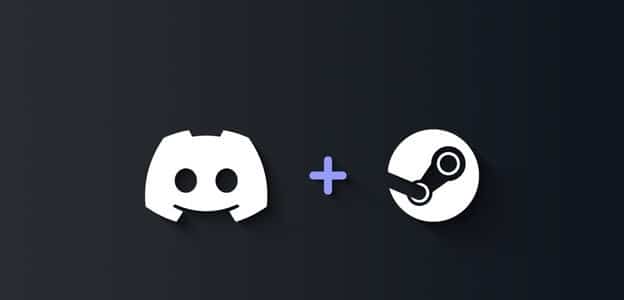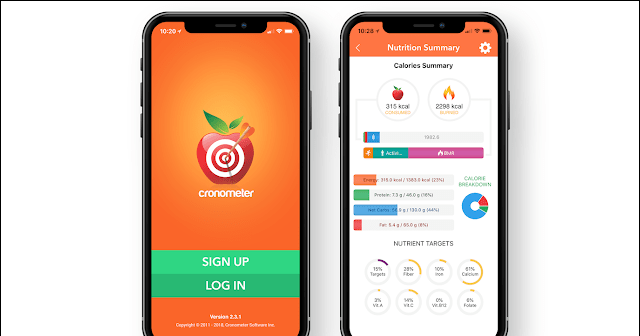Telegram は、最も機能が豊富なインスタント メッセージング アプリの XNUMX つです。 競合他社 (主に WhatsApp と Signal) を見ると、Telegram は頭も肩も上です。 これは主に次のような機能によるものです チャットフォルダ و秘密のチャット グループ投票など。 Telegram が最近その武器庫に追加したそのような機能の XNUMX つは、他のユーザーと画面を共有する機能です。モバイルとデスクトップで Telegram で画面を共有する方法は次のとおりです。

スクリーンキャストは、Telegram のモバイル バージョンとデスクトップ バージョンの両方で利用できます。 これを使用すると、一度に最大 1000 人に携帯電話やコンピューターの画面を見せることができます。 使い方については読み進めてください。
AndroidのTelegramで画面を共有する方法
Android を使用している場合、Telegram で他の人と画面を共有する方法は次のとおりです。
ステップ 1: 携帯電話で Telegram アプリを起動し、画面を共有したい相手の会話を開きます。
ステップ 2: 上部の通話ボタンをタップして通話を開始します。 接続したら、下部にあるビデオ開始ボタンを押します。
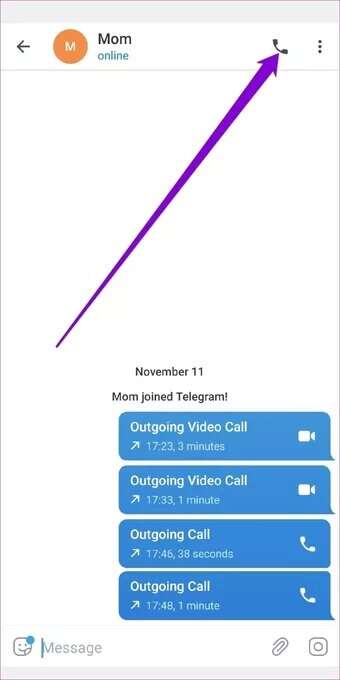
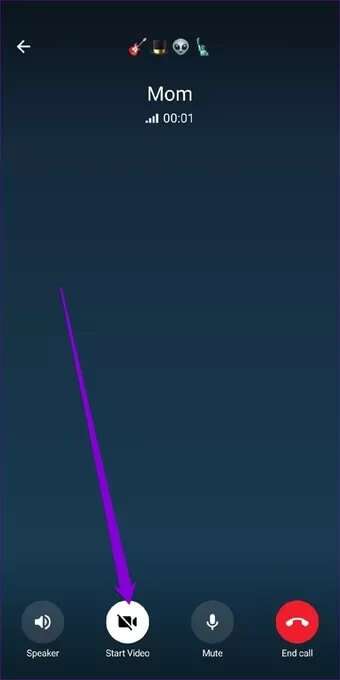
ステップ3: Telegram では、背面カメラ、前面カメラ、電話画面のいずれかを選択するよう求められます。 電話画面オプションを選択し、ビデオ共有ボタンを押します。 プロンプトが表示されたら、「今すぐ始める」をクリックします。

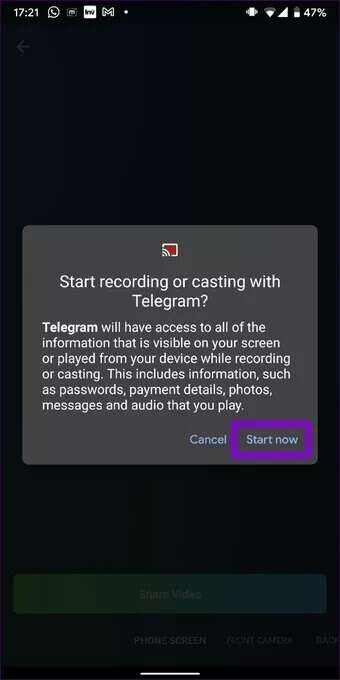
しばらくすると、「画面を共有しています」というメッセージが表示されます。 これで、参加者にあなたの画面が表示されます。 画面を共有したくない場合は、いつでもビデオ停止ボタンを押すことができます。
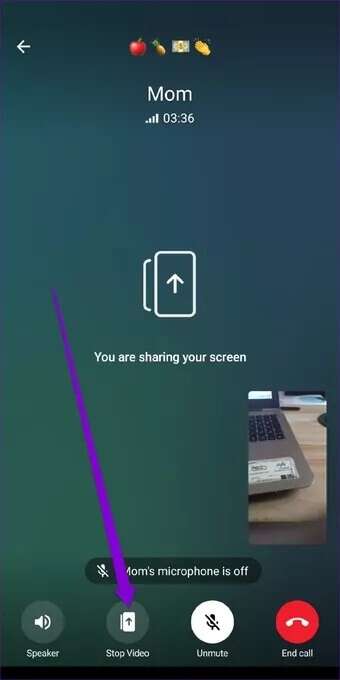
同様に、Telegram でのグループ ビデオ通話中に、一度に複数の人と画面を共有できます。 その方法は次のとおりです。
ステップ 1: 携帯電話で Telegram アプリを起動し、グループ チャットを開きます。
ステップ 2: 上部のグループ名をクリックします。
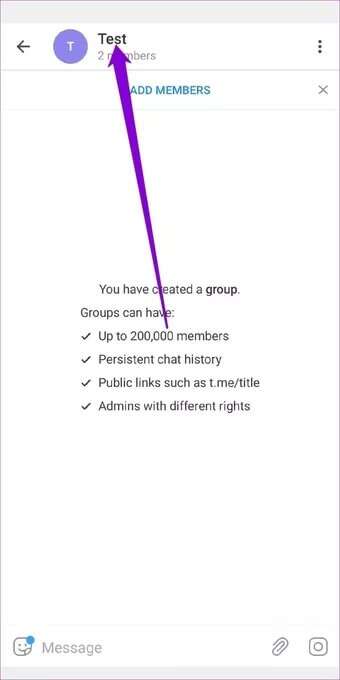
ステップ3: 次に、右上隅にある XNUMX つの点メニューを使用して、ビデオチャットを開始するオプションを選択します。 ポップアップメニューからもう一度「ビデオチャットを開始」をタップします。
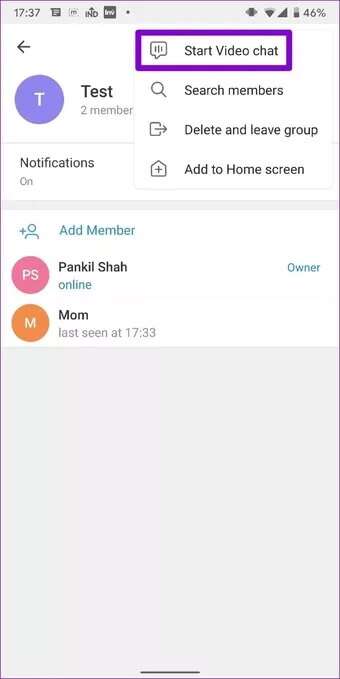
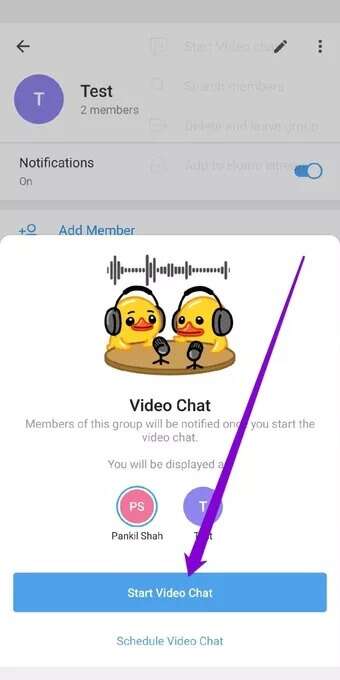
ステップ 4: 右上隅にある XNUMX 点メニューをタップし、「画面共有」を選択します。 プロンプトが表示されたら、「今すぐ始める」をクリックします。
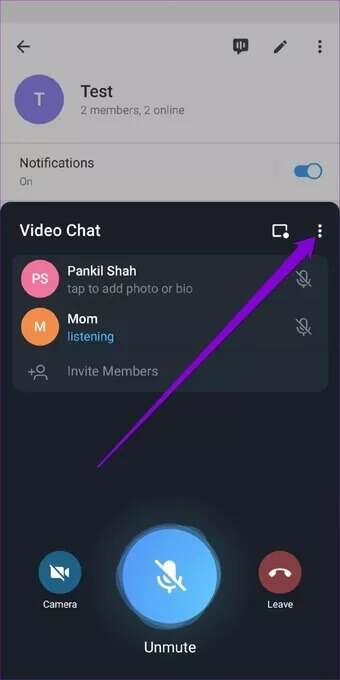
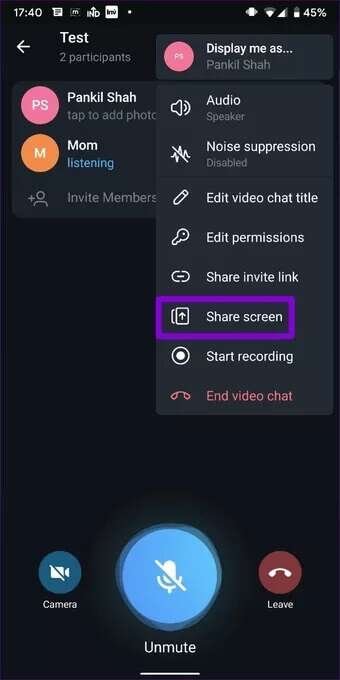
それだけです。 これで、通話の参加者全員があなたの画面を表示できるようになります。
iPhoneで画面を共有する方法
iPhone を使用している場合、画面共有機能はここでも同様に機能します。 その方法は次のとおりです。
ステップ 1: iPhone で Telegram アプリを起動し、個人のチャットを開きます。
ステップ 2: 上部にある人の名前をクリックします。 次に、通話アイコンを使用して電話をかけます。
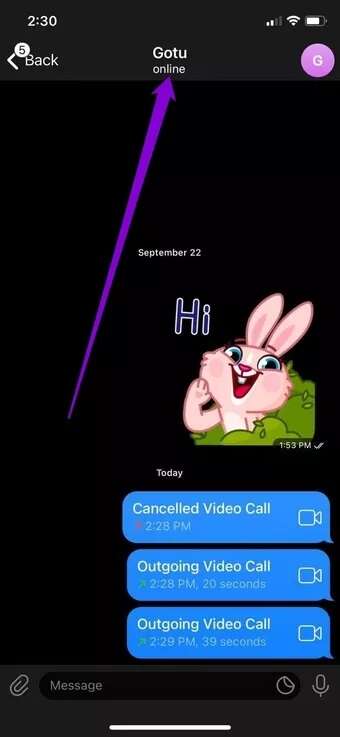
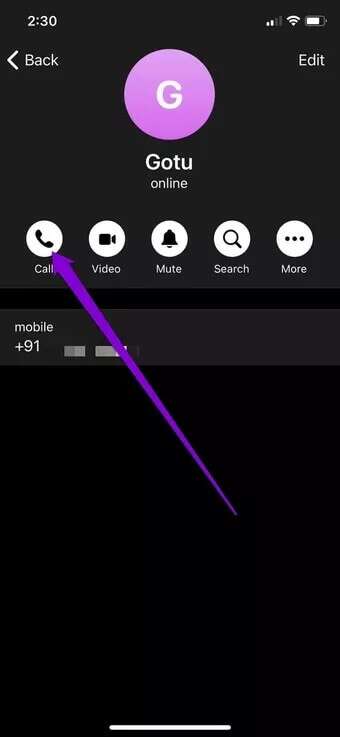
ステップ3: 接続したら、カメラ オプションをタップすると、Telegram は背面カメラ、前面カメラ、電話画面のいずれかを選択するよう求めます。 [電話画面] オプションを選択し、[続行] を押します。
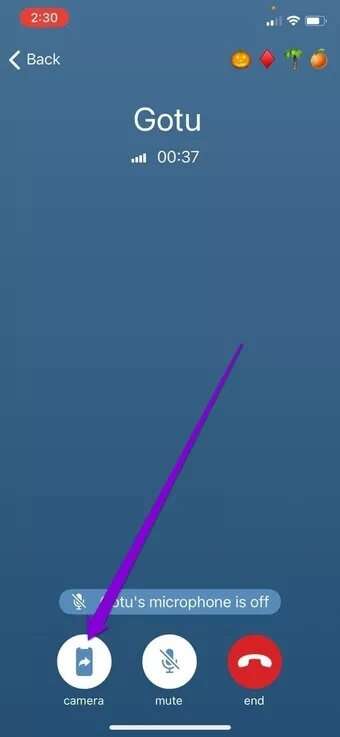
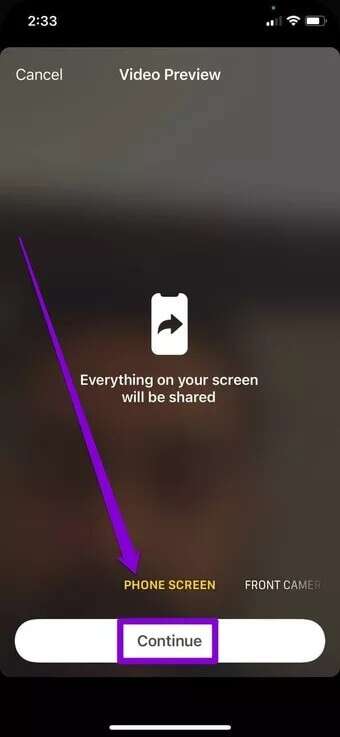
ステップ 4: プロンプトが表示されたら、「ブロードキャストの開始」を選択します。
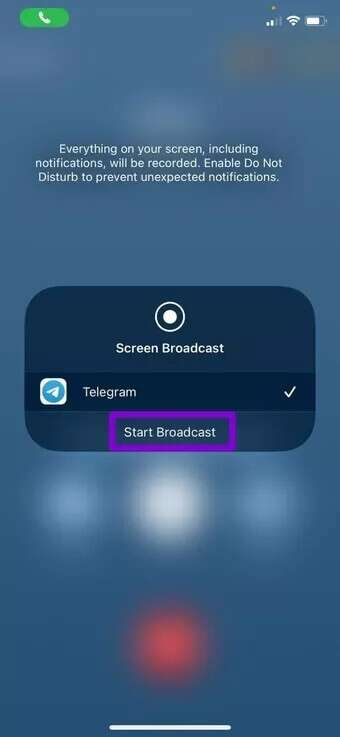
XNUMX 秒間のタイマーが完了するまで待つと、自分の画面が相手に表示されます。
Telegram のグループ ビデオ通話で、一度に最大 1000 人と画面を共有することもできます。 その方法は次のとおりです。
ステップ 1: Telegram でグループ チャットを開きます。 上部のグループ名をタップし、音声チャット オプションを選択してグループ通話を開始します。
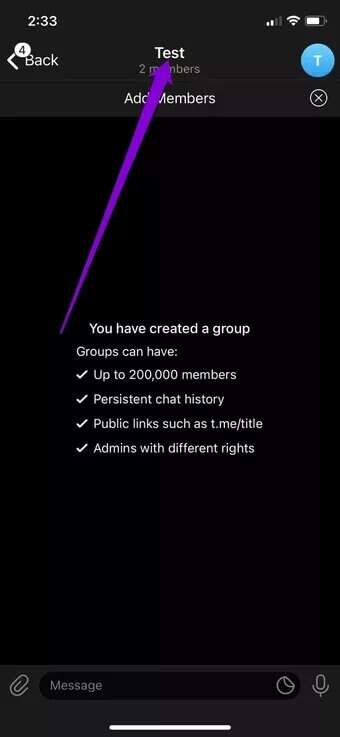
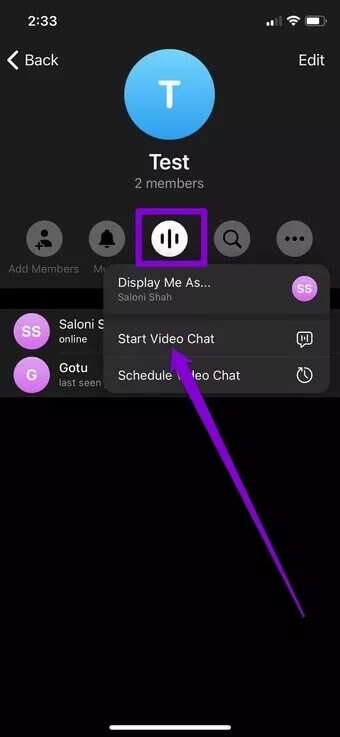
ステップ 2: 他の人が通話に参加するまで待ちます。 次に、左下のビデオボタンをタップします。 電話画面を選択し、続行を押して画面を共有します。 プロンプトが表示されたら、「ブロードキャストを開始」をクリックします。
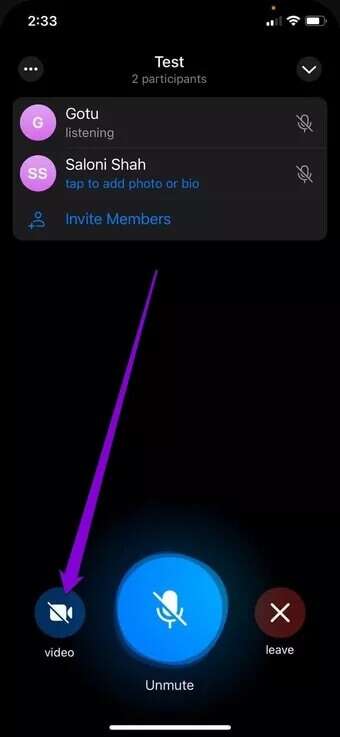
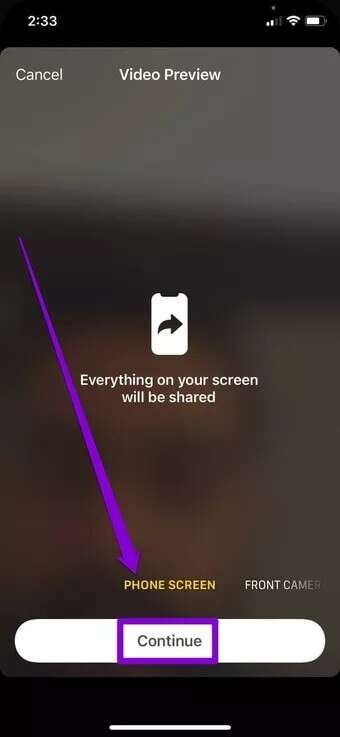
グループビデオ通話では、最大 30 人の参加者が一度に約 1000 人の観客と画面を共有できます。
電話の画面をデスクトップ上で共有する方法
コンピューターで Telegram アプリを使用している場合、Telegram ビデオ通話でコンピューター画面を共有する方法は次のとおりです。
ステップ 1: コンピューターで Telegram を開きます。 画面を共有したい相手のチャットを開きます。 右上隅の通話アイコンをタップして通話を開始します。
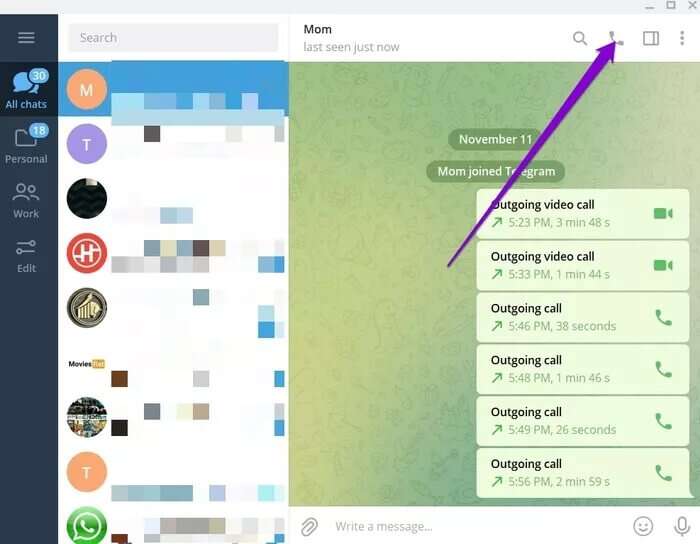
ステップ 2: 通話が接続されたら、下部にある [スクリーンキャスト] ボタンをタップします。
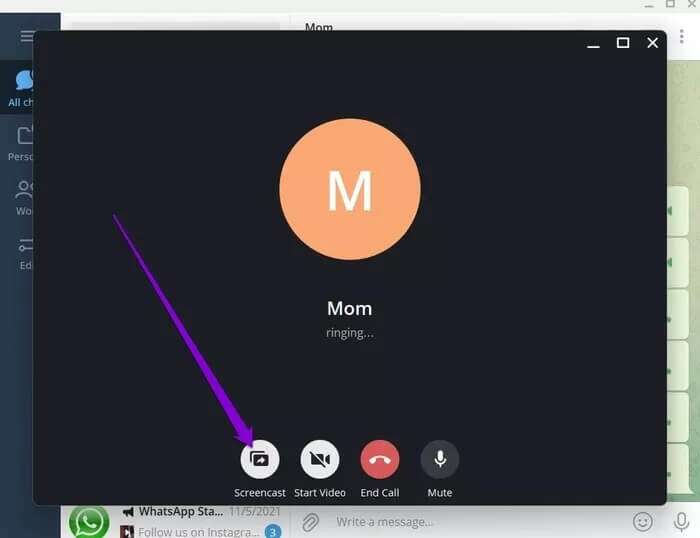
ステップ3: Telegram はどの画面を共有するかを尋ねます。 アクティブなウィンドウの XNUMX つを選択するか、画面全体を共有するかを選択できます。
最後に、「画面共有」ボタンをタップします。
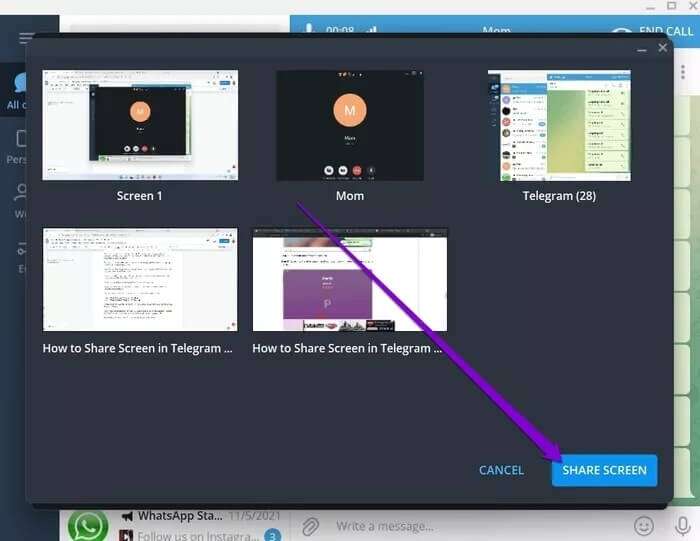
電話アプリと同様に、スクリーンキャスト オプションは、Telegram for Desktop のグループ ビデオ通話にもあります。 アクセス方法は次のとおりです。
ステップ 1: コンピューターで Telegram アプリを起動し、グループ チャットを開きます。 右上にあるビデオチャットオプションをクリックします。
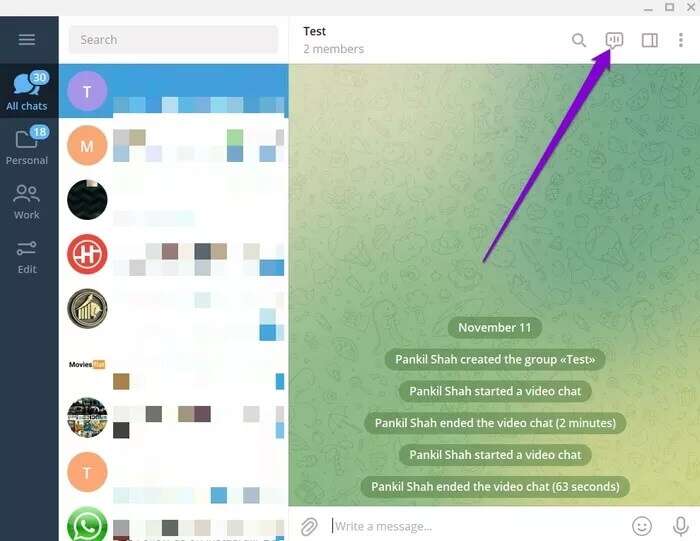
ステップ 2: 続行するには、「続行」をクリックします。
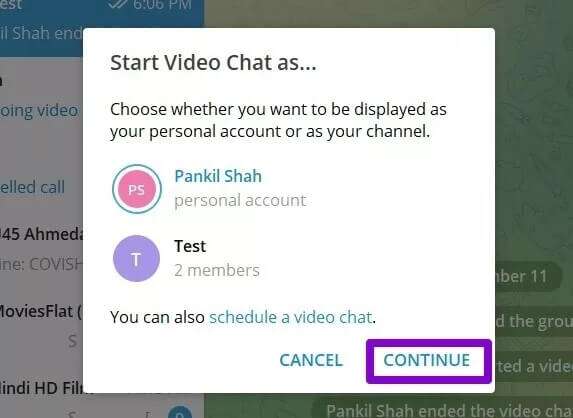
ステップ3: 他の人が通話に参加するまで待ちます。 次に、左上の XNUMX 点メニューを使用して、画面共有オプションを選択します。
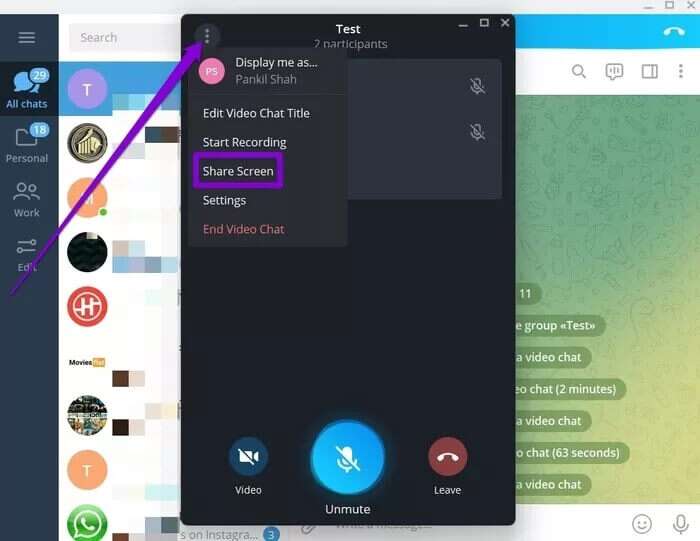
ステップ 4: 次に、画面を選択し、「画面を共有」ボタンを押します。 オプションで、チェック ボックスをオンにしてシステム オーディオも共有できます。
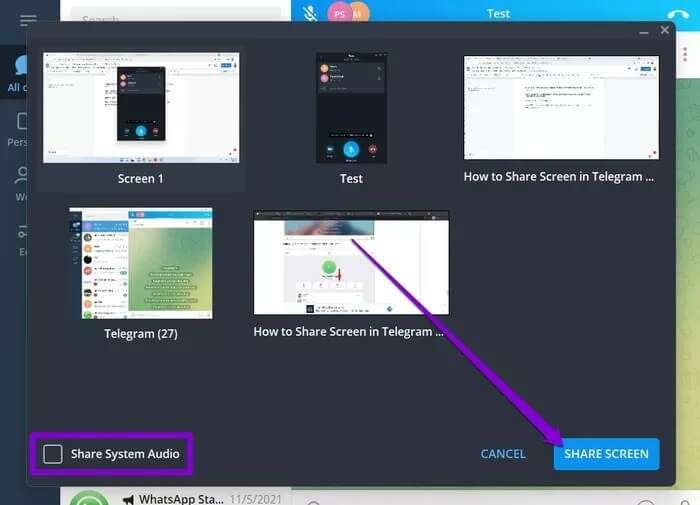
ビジョンを共有する
ボットを作成して使用するオプションや Secret Chat で秘密裏にチャットする機能など、Telegram は WhatsApp にはない多くの機能を提供します。 そして、このような急速な発展により、Telegram は確かに競合他社に競争を与えているように見えます。